ブログ・ビジネスを始めるために、一番最初にやりたいのがメールアドレスの取得です。
ASP(アフィリエイトサービスプロバイダー)への登録、アクセスの分析などあらゆる場面で、メールアドレスが必要になります。
今回は無料で使えるフリーメールアドレスの中でも、利便性抜群のGmailの取得方法について解説します。
目次
ブログ運営でGmailを使うメリット
お問い合わせの返信用に
ブログを運営していると企業や個人からお問い合わせが届くことがあります。
そんな時に自分の携帯のアドレスで返信するのってちょっと気が引けますよね。
だからこそ、ブログ用にGmailアカウントを作成しておけば安心です。
メールアドレスをドメイン名にしておくと、分かりやすいと思います。
メールごとに振り分けができる
Gmailではメールアドレスごとにラベルを設定して、フォルダの振り分けができるので、管理がめちゃくちゃ楽です。
ブログを運営していく中で、メルマガやASPなどメールアドレスを入力して登録する機会が多々あります。
特にASPは会社によって扱っている広告が微妙に違うため、複数の会社に登録しておいた方が大きく成果を出しやすいです。
しかし、どのASP会社からも毎日のように新着プロモーションやお知らせが大量に届くため、たくさん登録すればするほど管理が大変になります。
Gmailを使っておけばそういったストレスも無くなります。
ブログに必要なグーグルのサービスを使える
アドセンス広告のグーグルアドセンス、サイトのアクセス分析などをするグーグルアナリティクス・グーグルサーチコンソールなどブログを運営していく中で、是非とも使いたいグーグルのサービスはたくさんあります。
そして、それらのサービスを使うのに必要なのがGmailのアカウントです。
Gmailの取得方法
Googleのトップページに行き、右上のGmailをクリック。
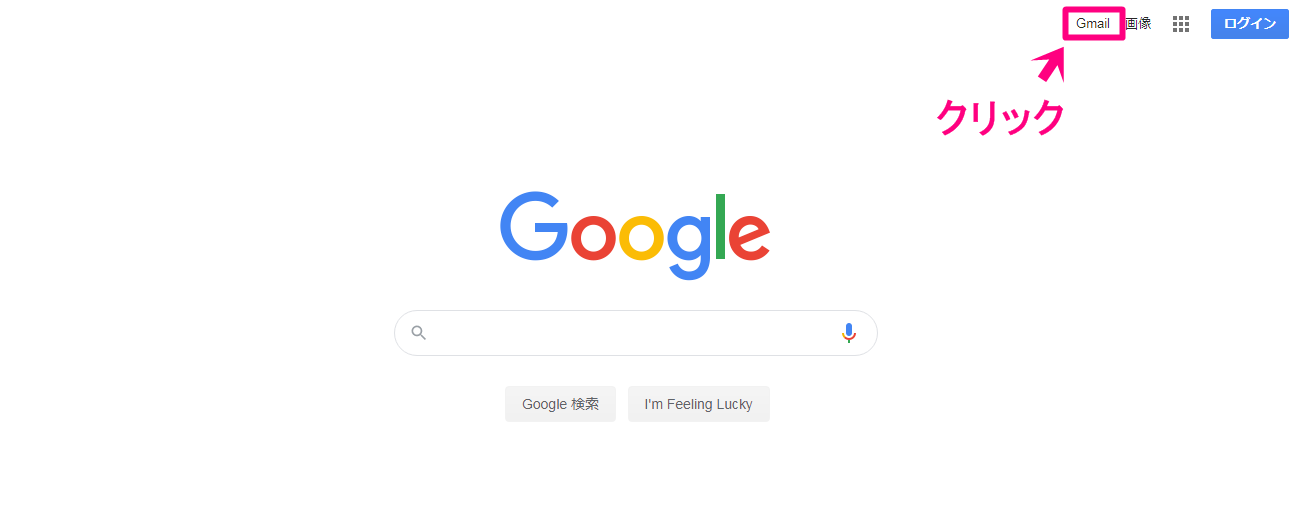
「アカウントを作成」をクリック。

まず「名前」「ユーザー名」「パスワード」を入力して、「次へ」をクリック。
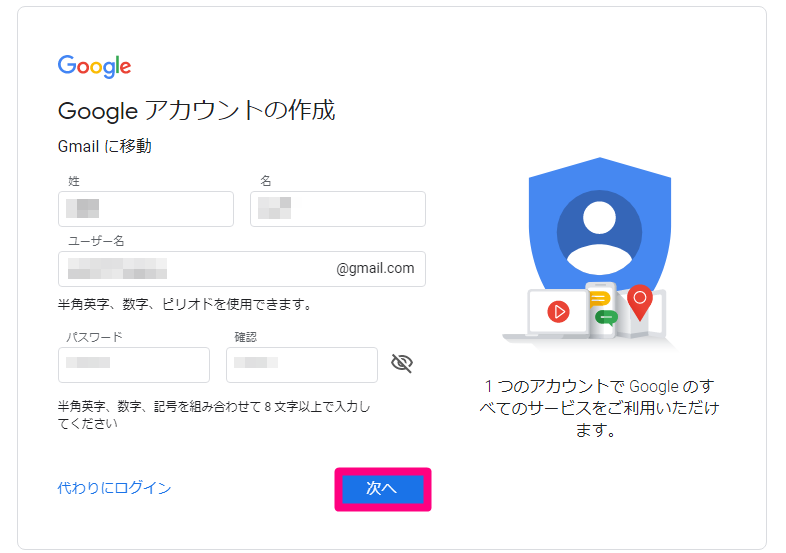
ここで設定したユーザー名があなたのメールアドレスになります。
Gmailで設定する名前は本名じゃなくても大丈夫です。
本名でビジネスをしたい場合は本名を入力しましょう。
次に「電話番号」「再設定用のメールアドレス」「生年月日」「性別」を入力して、「次へ」をクリック。
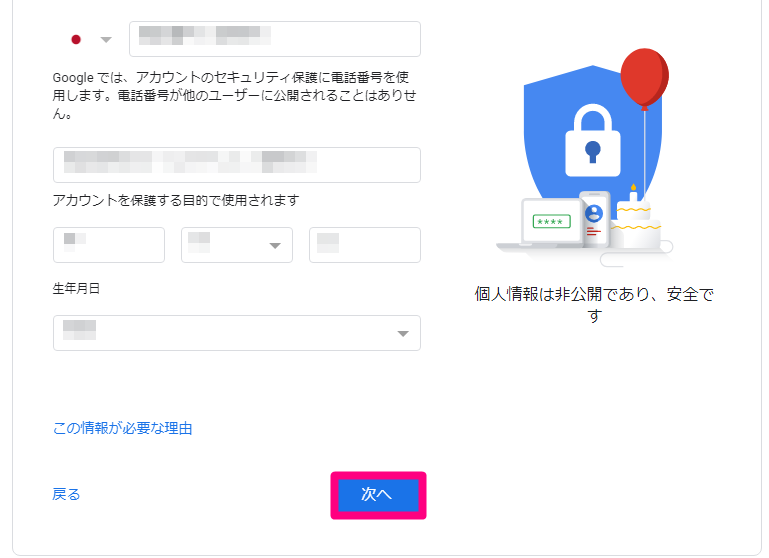
「電話番号」「再設定用のメールアドレス」の入力は必須ではありません。
しかし、あなたのアカウントを保護するためにどちらかは必ず入力しておきたいところです。
電話番号が嫌だという方は再設定用のメールアドレス(携帯のアドレス)を入力しておくと良いでしょう。
最後にプライバシーポリシー・利用規約に同意します。
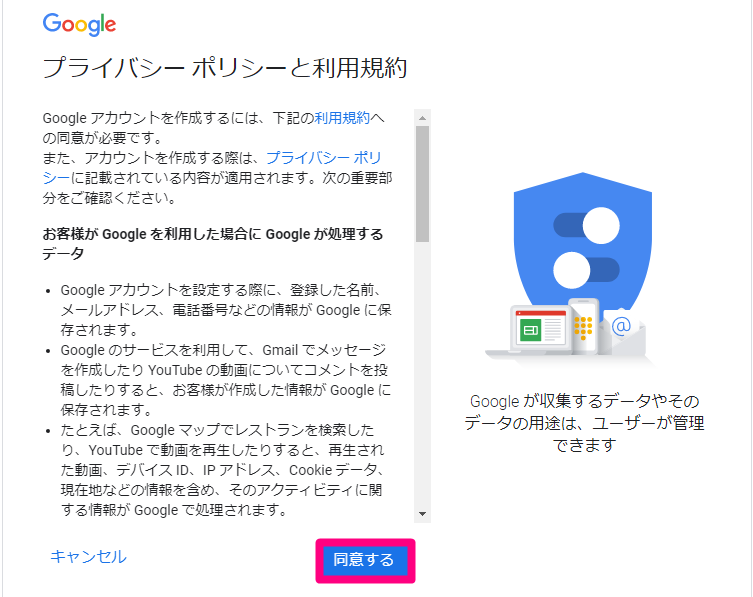
これで設定完了となり、Gmailを利用できるようになります。

まとめ
今回はGmailアカウントの作成手順について解説しました。
ブログを運営するなかで「Google Adsense」や「Google Analytics」などを使用することになりますが、こういったツールでもGmailのアドレスが必要になるので、今回設定したアドレスとパスワードは忘れずに保存しておいてくださいね!












コメントを残す